
剛入手 Apple Watch,可別以為只要開啟電源就可以使用囉!還需要和 iPhone 配對才能發揮最好的效能,對於很多人來說,配對看似是個很複雜、很麻煩的大工程,但其實相當簡單,快來看看怎麼做吧!
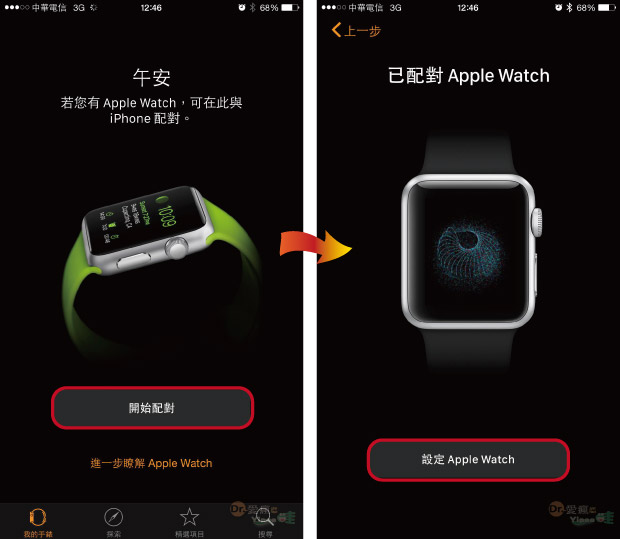
第一步:首先要開啟 iPhone 的藍牙和 Apple Watch 的電源,接著打開 iPhone 上的 Apple Watch App,點選「開始配對」及「設定 Apple Watch」, 然後 Apple Watch 上面會出現一個不停轉動的動態圖,再將 iPhone 的鏡頭對上這個動態圖完成配對。
• 小提醒:如果在 iPhone 上找不到 Apple Watch App 時,要先確認一下 iPhone 系統是否已經升級到 iOS 8.2 囉!還沒的話,可以選擇「透過 iTunes」或「透過 OTA」方式升級 iOS 系統喔!

第二步:依照個人習慣,選擇戴上 Apple Watch 的是左手還是右手。
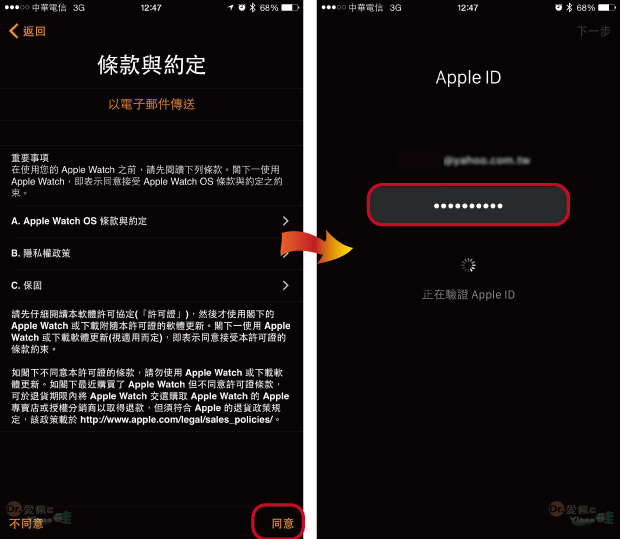
第三步:Apple 會詢問同不同意相關條款和約定,但因為詳細內容全球都一樣、不能修改,也只能選擇「同意」而已,然後還要輸入 Apple ID (Apple 帳號) 密碼進行驗證。
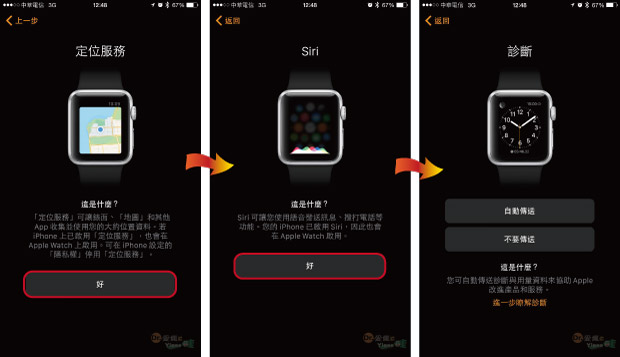
第四步:驗證完成,接著會有定位服務、Siri 設定的選項設定,這裡都先按「好」,如果不想要這些功能得等全部都設定完再取消。此外,Apple Watch 還會詢問你是不是要傳送用量資料提供 Apple 參考、進而改善產品和服務,這就依照個人意願選擇「自動傳送」或「不要傳送」了。
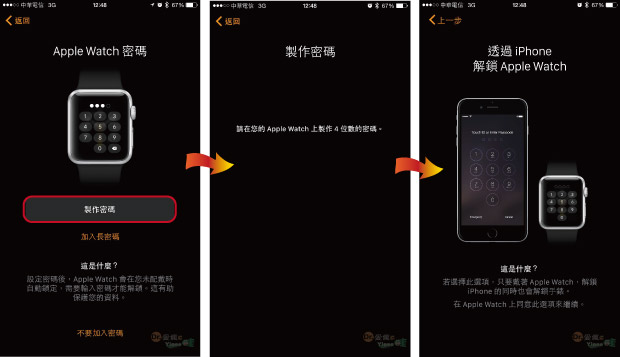
第五步:除了基礎設定之外,密碼設定也是很重要的,點選「製作密碼」後就能在 Apple Watch 螢幕上設定 4位數的密碼,這樣一來,只要把 Apple Watch 拿下來就會自動鎖定、保護個人資料。如果你覺得 4位數的密碼不夠安全,也可以設定長密碼;但如果認為沒啥資料好保護的也可以設定不加入密碼。設定完密碼後,我們還可以選擇是透過 iPhone 解鎖 Apple Watch,這就是說可以用 iPhone 解鎖動作來解除鎖定 Apple Watch。
• 小提醒:有關密碼設定這件事,也許有些朋友會認為 Apple Watch 螢幕那麼小,還要設定密碼、輸入密碼解鎖是件麻煩事,但個人認為為了保護 Apple Watch 的資料同時降低被偷走時資料可能會被洗掉的風險,建議至少要加入 4位數密碼比較穩妥!
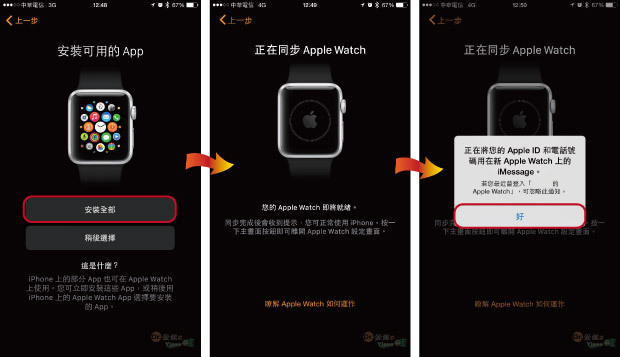
第六步:密碼設定後,Apple 還提供了一個很貼心的服務,他會自動搜尋所有我們下載過的 App,詢問是否要安裝相容 Apple Watch 的 App,如果你嫌麻煩、懶得之後下載的話就選「安裝全部」,只是同步 Apple Watch 時間會花比較久,但如果選擇「稍後選擇」的話,除了同步時間比較少之外,還得等全部設定完成後,再從 iPhone 主畫面的 Apple Watch App 裡選擇要安裝的 App。
等待同步時,還會跳出視窗詢問要不要在 Apple Watch 使用 Apple 帳號和電話的 iMessage,這就一定要按「好」啦!

同步完成後,就可以在 Apple Watch 螢幕上看到APP 畫面,這時候就完成 Apple Watch 啟用了!
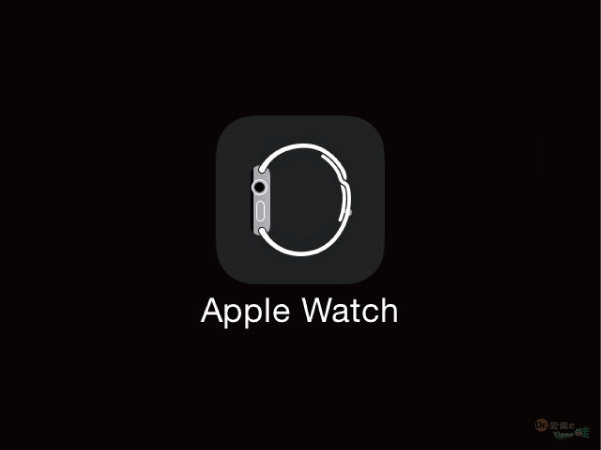
如果需要進階設定,就在 iPhone 上面執行 Apple Watch APP 來操作。
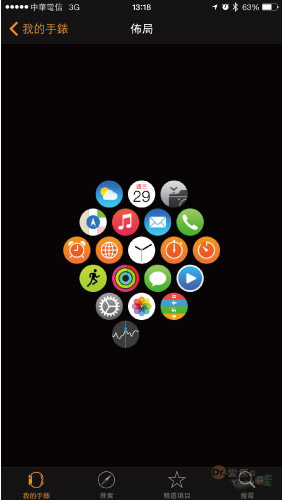
比如說要修改 Apple Watch上面主畫面的 APP 布局,就是靠它來完成。
實際操作下來,其實配對方法超簡單(無腦)的,只是開機時間及第一次同步資料要比較久,但是完成後,除非是重開機,不然操作起來都是反應很快的!
相關教學:
|
|

